This page has not been translated yet.
評価を確定する
- For:
- Administrators
- Plans:
- Paid OptionsTalent ManagementHR Strategy
評価を確定する手順について説明します。
Table of contents
評価を確定すると
従業員本人が自身の評価を閲覧できるような一部のオプション機能では、確定済みの評価のみを連携するようにしています。
そのため評価を確定すると、対象のオプション機能で評価を表示できるようになります。
対象となる機能については連携先の機能一覧を参照してください。
また、評価を確定すると、評価シートのデータが更新できないようロックされます。
確定の操作は、すべてのタスクを終了していない場合にも可能です。評価の対象期間中に休職や退職をして、タスクを終えられなかった評価も確定できます。
評価の確定状況
評価の進捗管理で評価の確定状況を表示するには、[列の表示項目設定]で[確定状況]を選択してください。
評価が確定していない場合には[未確定]、確定している場合には[確定済(確定した日付)]と表示されます。
評価の進捗管理の表示項目の設定は、評価の進捗管理の使い方を参照してください。
評価を確定する
1. 評価の進捗管理で確定したい評価を選択し、[確定]を押す
画面上部[人事評価メニュー]の[評価プロジェクト]を押すと、評価プロジェクト一覧画面が表示されます。一覧から任意の評価プロジェクトを押すと、評価プロジェクト詳細画面が表示されます。
[評価の進捗管理]で確定したい評価にチェックを入れます。
[確定▼]を押し、ドロップダウンリストから[確定]を押します。
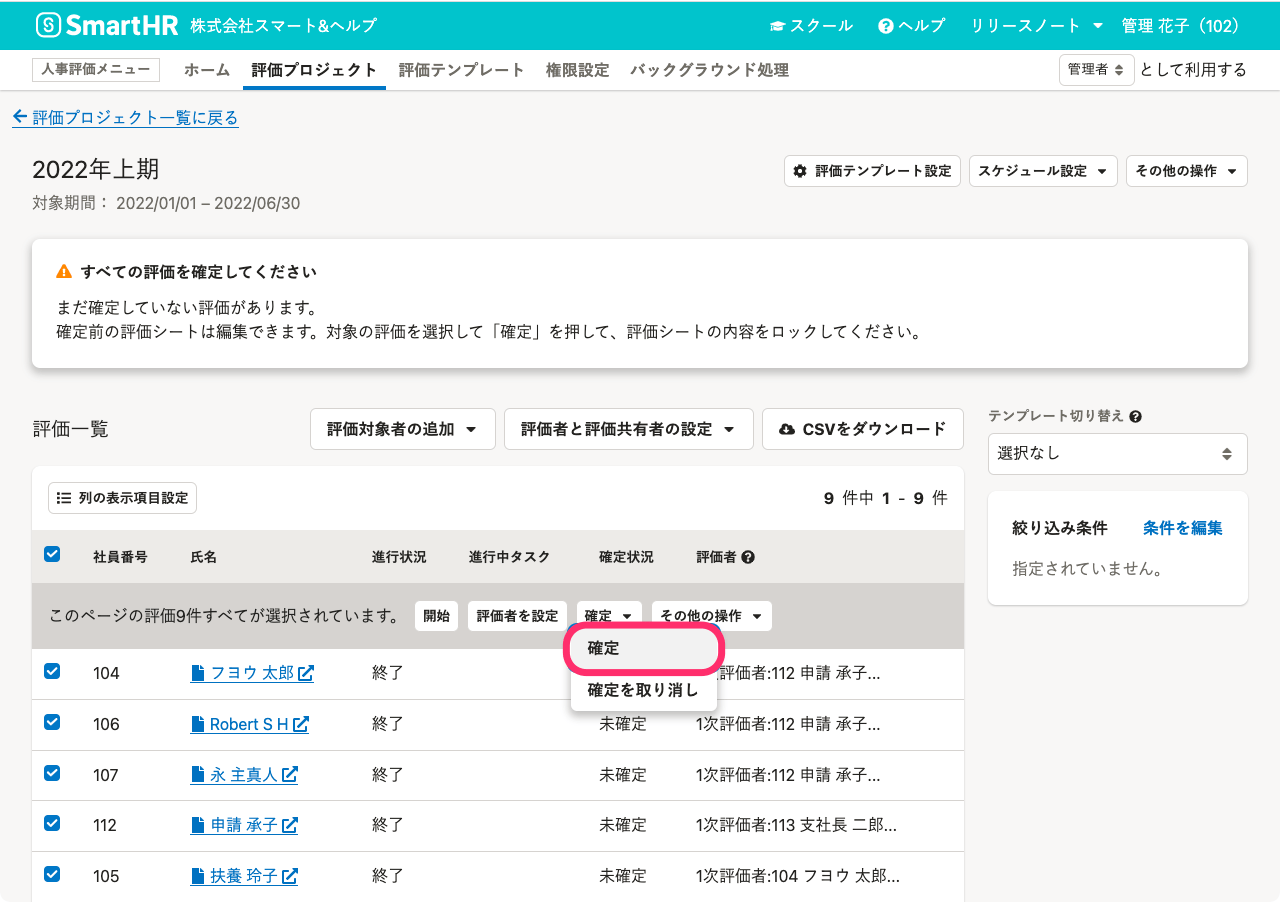 画像を表示する
画像を表示する
2. 評価の確定画面で、[確定]を押す
評価の確定画面で、[確定]を押すと、評価が確定されます。 確定した評価の評価シートは編集できません。
評価の確定を解除する
1. 評価の進捗管理で確定を解除したい評価を選択し、[確定を取り消し]を押す
[評価の進捗管理]で確定を解除したい評価にチェックを入れます。
[確定▼]を押し、ドロップダウンリストから[確定を取り消し]を押します。
2.評価確定の取り消し画面で、[取り消し]を押す
評価確定の取り消し画面で、[取り消し]を押すと、確定が解除され、評価シートを更新できるようになります。
Was this helpful?
